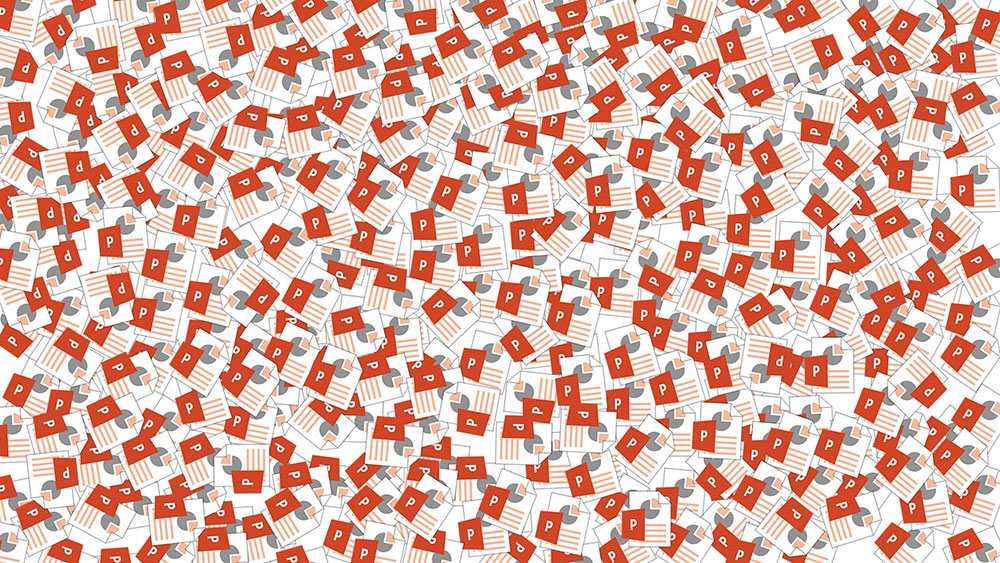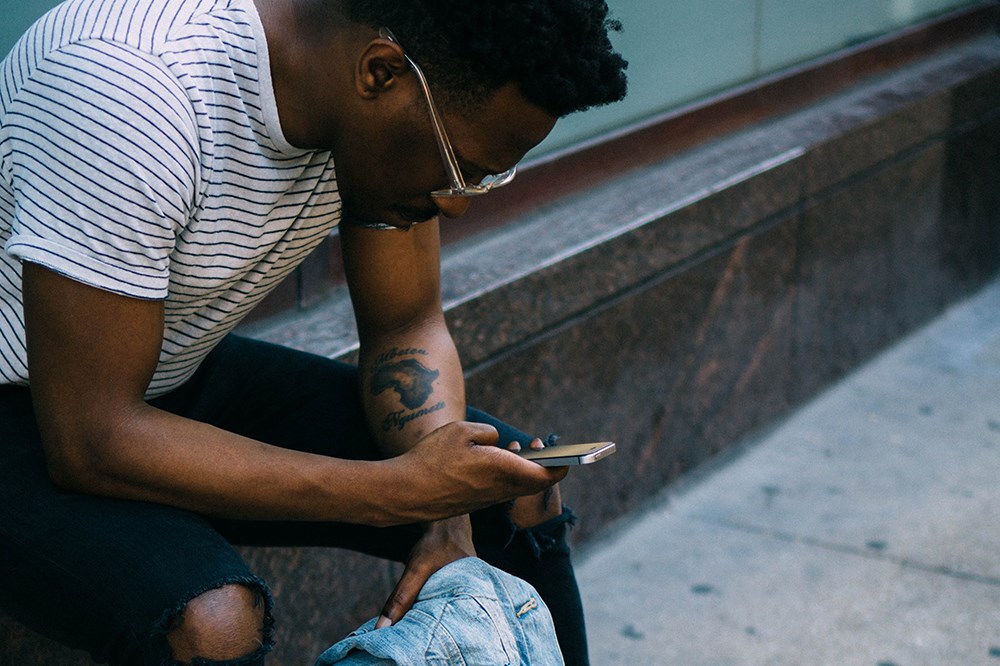Jos haluat tietää, kuinka voit määrittää VPN:n iPhone 6s:lle tai iPhone 6s Plus:lle, selitämme, kuinka voit tehdä tämän erittäin helposti. Pääasiallinen syy, miksi haluat määrittää VPN- tai virtuaalisen yksityisverkon iPhone 6s- tai iPhone 6s Plus -laitteeseesi, on suojatun ja yksityisen yhteyden mahdollistaminen kommunikoinnissa sen sijaan, että käytät julkista verkkoa, joka asettaa tiedot ja tiedot vaaraan käytettäessä. julkiseen verkkoon.

Toinen syy, miksi saatat haluta määrittää VPN:n iPhone 6s:lle ja iPhone 6s Plus:lle, on se, että sinun on ehkä määritettävä VPN, jotta voit käyttää tai lähettää työsähköpostiviestejä iPhonessa turvallisuussyistä. Sinun on määritettävä virtuaalinen yksityinen verkko iOS 9:ssä, jotta voit varmistaa, että kaikki iOS-laitteeseesi tuleva sisältö ja tiedot ovat turvassa. VPN toimii Wi-Fi- ja matkapuhelindataverkkoyhteyksien kautta.
Jos käytät iPhone 6s- tai 6s Plus -laitetta, on tärkeää huomata, että uusin tuettu ohjelmisto on iOS 13. Ohjeemme voivat vaihdella hieman käyttämäsi ohjelmistoversion mukaan. Käytämme myös ExpressVPN:ää esimerkeissämme sen monipuolisuuden ja luotettavuuden vuoksi. Opitaan kuinka määrität VPN iPhone 6s- tai 6s Plus -laitteeseesi ilman lisäpuheita.
Rajoitettu tarjous: 3 kuukautta ILMAISEKSI! Hanki ExpressVPN. Turvallinen ja suoratoistoystävällinen.30 päivän rahat takaisin takuu
VPN:n määrittäminen iPhone 6s:lle tai 6:lle iOS 12:ssa tai uudemmassa
Tässä ensimmäisessä osassa käsitellään ohjeet VPN:n asentamiseen iOS 12:een tai uudempaan. Onneksi vaiheet ovat melko yksinkertaisia.
- Aluksi sinun on ladattava VPN:llesi erityinen sovellus App Storesta.

- Kirjaudu sovellukseen ja noudata kaikkia vahvistusvaiheita.

- Seuraavaksi näet ikkunan, jossa kerrotaan, että laitteesi pyytää lupaa VPN:n määrittämiseen. Napauta Jatkaa.

- Napauta Sallia määrittääksesi VPN:n iPhonessasi.

- Salli ilmoitukset noudattamalla jäljellä olevia kehotteita. Tämän jälkeen voit napauttaa sovelluksen virtakuvaketta käynnistääksesi VPN:n.

Nyt VPN-palvelusi peittää iPhone- ja Internet-toimintasi.
Ota VPN käyttöön iPhone 6:ssa tai iPhone 6 Plus:ssa, jossa on iOS 11 tai aikaisempi
Jos käytät edelleen vanhempaa iOS-versiota, prosessi on hieman erilainen. Ensin käytämme Safaria kirjautuaksemme VPN-palveluumme, sitten viimeistelemme palvelun määrittämisen iPhonen asetuksissa. Näin:
Rajoitettu tarjous: 3 kuukautta ILMAISEKSI! Hanki ExpressVPN. Turvallinen ja suoratoistoystävällinen.30 päivän rahat takaisin takuu
- Avaa Safari ja vieraile VPN-verkkosivustollasi. Tässä esimerkissä käytämme ExpressVPN:ää.
- Kirjaudu sisään tilisi tunnistetiedoilla ja täytä mahdolliset vahvistusvaatimukset.
- Siirry tilisivullesi.
- Vieritä alas kohtaan iPhone ja iPad. Napauta sitten vaihtoehtoa suorita ExpressVPN:n manuaalinen asennus iOS:lle.

- Napauta Sallia pyydettäessä.

- Kun olet hyväksynyt kaikki ilmoitukset, VPN:n profiili on valmis asennettavaksi iPhonellesi.
Nyt siirrymme iPhonesi asetuksiin viimeistelemään asetukset. Toimi seuraavasti:
- Avaa Asetukset iPhonessa ja napauta Kenraali.

- Näpäytä Profiili. Napauta sitten VPN:ääsi.
- Napauta Asentaa oikeassa yläkulmassa.
- VPN-verkkosi näkyy alla Asetukset> Yleiset> VPN.
- Täältä voit hallita yhteyttäsi ja sijaintiasi.
Kytke VPN päälle tai pois
Kun olet määrittänyt virtuaalisen yksityisverkon iOS 9:ssä, voit ottaa VPN:n käyttöön tai poistaa sen käytöstä Apple-laitteesi asetussivulla. Kun muodostat yhteyden VPN:n avulla, VPN-kuvake tulee näkyviin tilariville.
Jos olet määrittänyt VPN:n iOS 9:ssä useilla määrityksillä, voit vaihtaa iPhonen, iPadin tai iPod Touchin määrityksiä helposti siirtymällä kohtaan Asetukset > Yleiset > VPN ja vaihtamalla VPN-määritysten välillä.
Rajoitettu tarjous: 3 kuukautta ILMAISEKSI! Hanki ExpressVPN. Turvallinen ja suoratoistoystävällinen.30 päivän rahat takaisin takuu
Ohjeita VPN:n määrittämiseen iPhone 6s:ssa ja iPhone 6s Plussassa:
Jos sinulla on ongelmia virtuaalisen yksityisverkon määrittämisessä iPhone 6s:ssa tai iPhone 6s Plussassa tai et voi muodostaa yhteyttä VPN-verkkoon tai jos näet varoituksen, joka sanoo "Jaettu salaisuus puuttuu", VPN-asetuksesi voivat olla virheelliset tai puutteelliset. . Jos sinulla on kysyttävää VPN-asetuksistasi tai Shared Secret -avaimestasi, ota yhteyttä verkonvalvojaan tai IT-osastoon.